如果你有买微星的显卡,那么你肯定知道它有一款配套的显卡超频软件,它就是大名鼎鼎的MSI Afterburner,此工具非常的炫酷的界面,玩游戏的时候必备的显卡工具了,它不但可以调节频率,还可以随时监控显示显卡的核心频率、显存频率、电压、风扇转速等,还可以随时调节风扇转速,所以用它来监视显卡状态好不好,健康不健康都靠它了,普通的功能大家可能研究一下就会用了,但有些朋友不会使用这个工具来显示游戏即时帧率,下面就教大家msi afterburner怎么使用显示游戏即时帧率教程,另外需要注意它支持很多品牌的显卡,不是只支持微星显卡。
1、需要先下载微星msi afterburner工具,

2、安装后是中文的,点下一步到完成就装好了,注意在安装过程中会让你选择安装哪些组件,这时候一定注意要在”rivatuner statistics server“前打勾,如果你的系统版本不支持安装此组件,那么去网上下一个系统补丁就可以安装了。
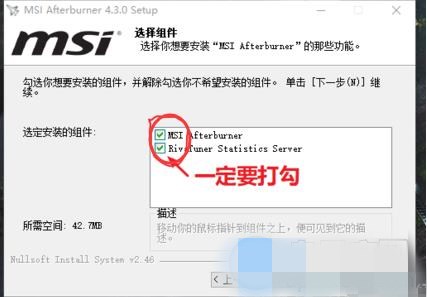
3、安装完成后打开MSI Afterburner工具,直接点击齿轮图标就是设置按钮了,

4、这样就进入MSI Afterburner设置界面,这时候选择监控选项,然后在”已启用的硬件监控图表“就可以选择你需要监控的显卡项目了,比如要监控帧率,那么只需要点帧率项前面勾让其变成高亮的蓝色就表示选中了,
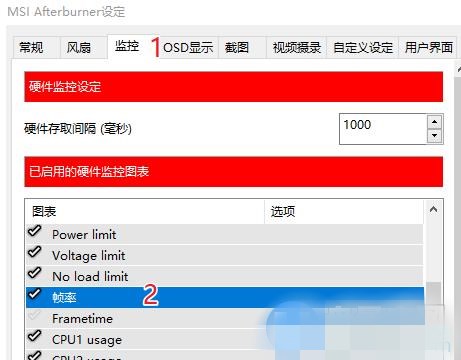
5、然后还得下来找到”在OSD上显示“这一项,在它前面方框打勾,就表示帧率这个监控项目在osd上显示,不然是不显示的,所谓osd就是进入游戏后会在右上角显示游戏即时帧率;所以要监测其他项目在游戏里显示的话,都要下拉勾上在osd上显示。
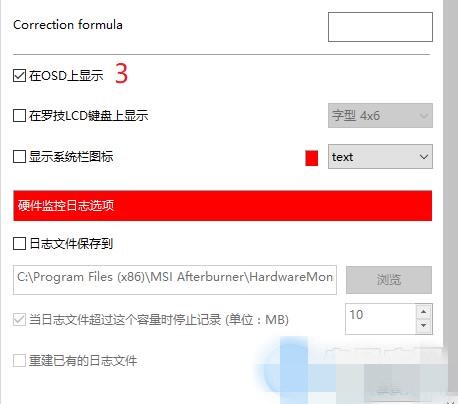
6、另外你还可以调整osd显示的字体类型、颜色、显示位置等,方法是点击“OSD显示”, 然后点“更多”,
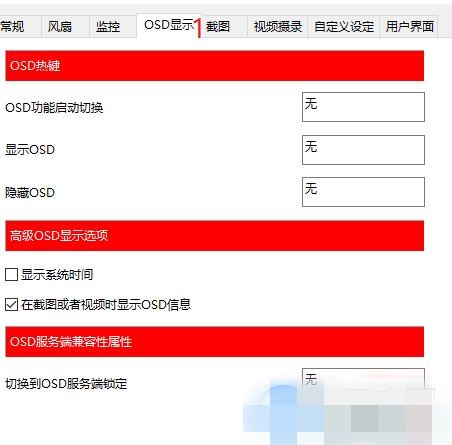
7、然后就会有设置界面了,可以选择字体大小颜色,以及显示在游戏的左上角还是右上角等。
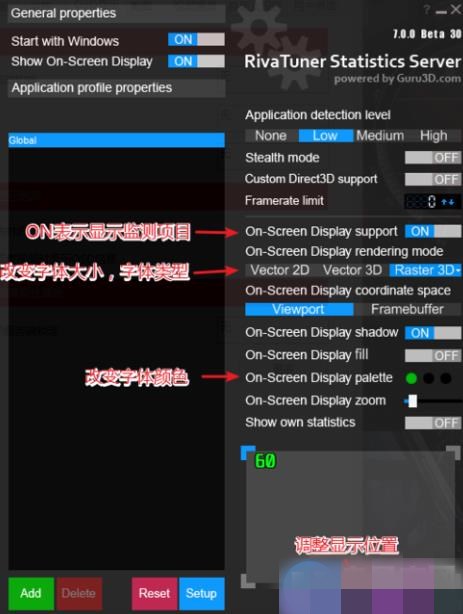
利用msi afterburner来显示游戏的即时帧率可以观测你的显卡质量怎么样,对游戏的兼容性如何,能直观的看到游戏究竟有没有卡顿,而其他工具都没有显卡自己的工具显示的帧率准确,而且不会影响游戏性能,所以是比较推荐的工具了,它不但可以超频还可以随时观察超频后帧率是不是有改善。
点击阅读全文